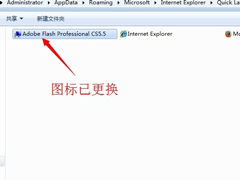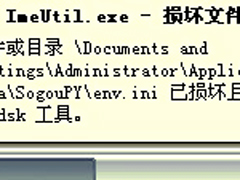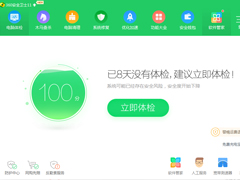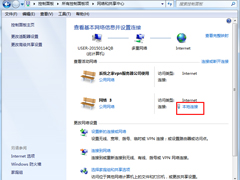Win7系统怎么关闭危险端口?
时间:2023-09-29来源:系统屋作者:bingyan
系统安全对用户来说非常重要的,普通用户关闭平常一些不用的端口可以减少黑客的攻击与病毒的入侵。那么Win7系统怎么关闭危险端口呢?其实我们可以用组策略的方法来解决,下面小编为大家介绍一下Win7系统关闭危险端口的具体方法。
方法/步骤
1、在“开始”菜单选择“运行”,输入“gpedit.msc”后回车,打开本地组策略编辑器。依次展开“计算机配置---windows设置---安全设置---ip安全策略,在 本地计算机”。
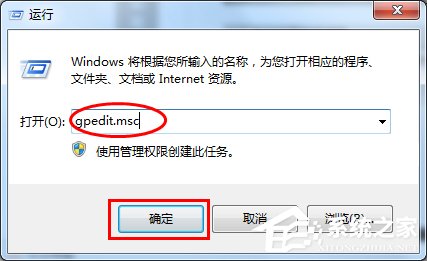
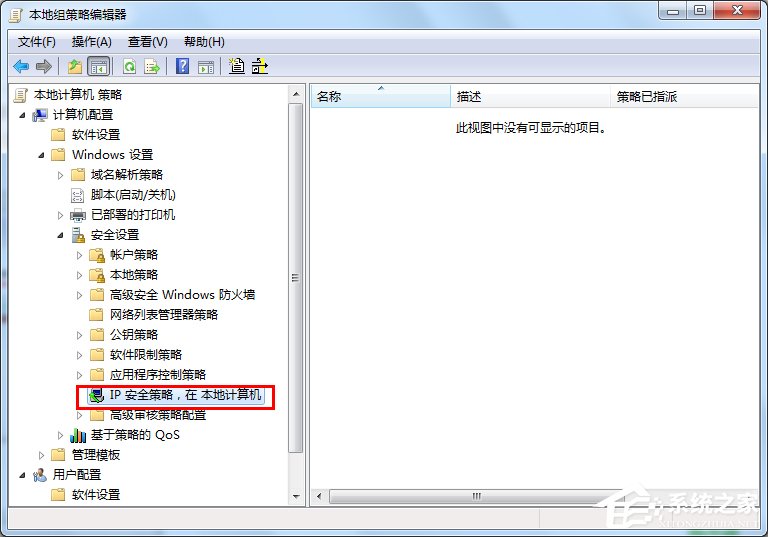
以关闭135端口为例(其他端口操作相同):
2、在本地组策略编辑器右边空白处 右键单击鼠标,选择“创建IP安全策略”,弹出IP安全策略向导对话框,单击下一步;在出现的对话框中的名称处写“关闭端口”(可随意填写),点击下一步;对话框中的“激活默认响应规则”选项不要勾选,然后单击下一步;勾选“编辑属性”,单击完成。
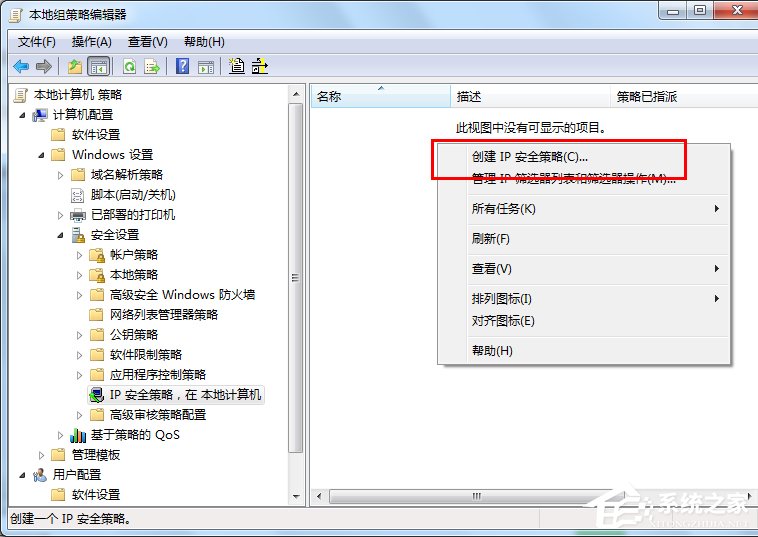
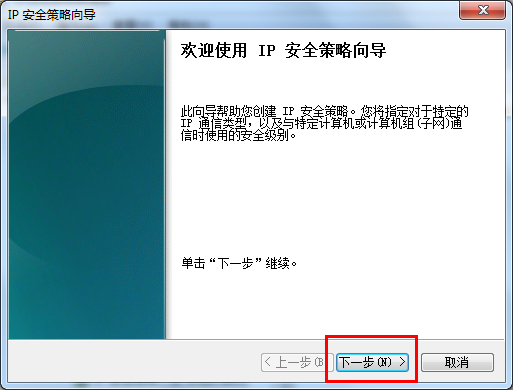
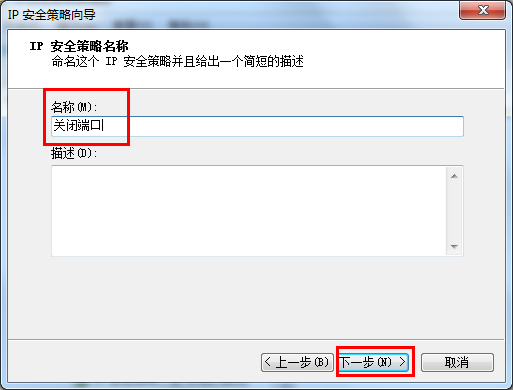
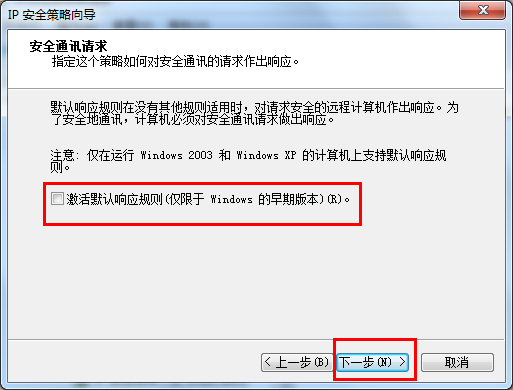
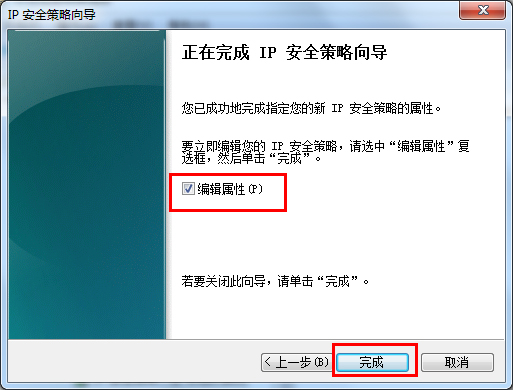
3、在出现的“关闭端口 属性”对话框中,选择“规则”选项卡,去掉“使用 添加向导”前边的勾后,单击“添加”按钮。
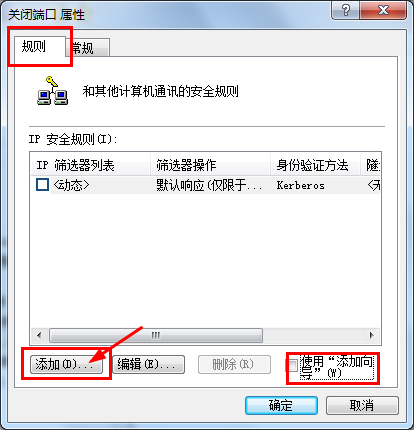
4、在弹出的“新规则 属性”对话框中,选择“IP筛选器列表”选项卡,单击左下角的“添加”
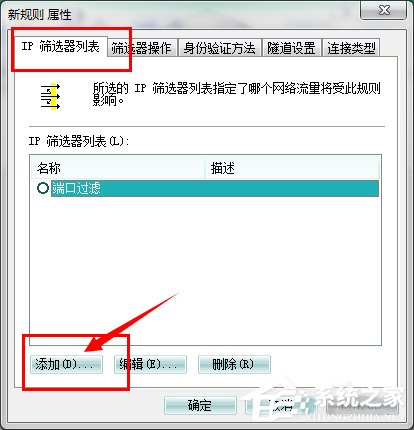
5、出现添加对话框,名称出填“封端口”(可随意填写),去掉“使用 添加向导”前边的勾后,单击右边的“添加”按钮
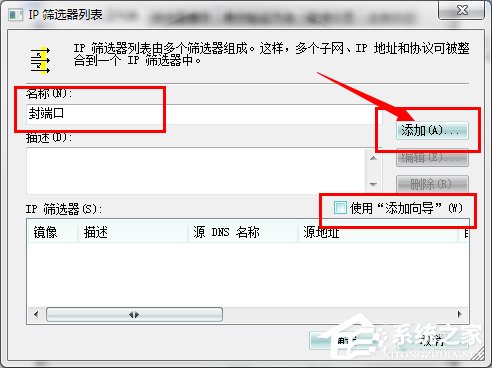
6、在出现的“IP筛选器 属性”对话框中,选择“地址”选项卡,“源地址”选择“任何”,“目标地址”选择“我的IP地址”; 选择“协议”选项卡,各项设置如图片中所示。设置好后点击“确定”。
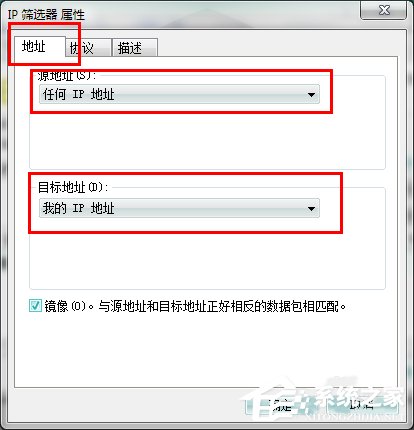
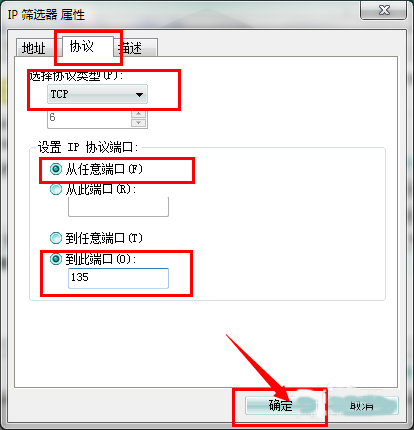
7、返回到“ip筛选器列表”,点击“确定”。返回到“新规则 属性”对话框
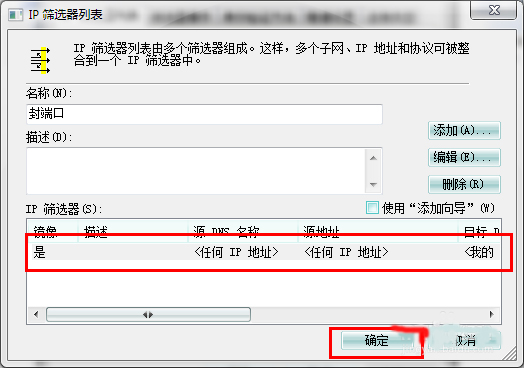
8、在ip筛选器列表中选择刚才添加的“封端口”,然后选择“筛选器操作”选项卡,,去掉“使用 添加向导”前面的勾,单击“添加”按钮
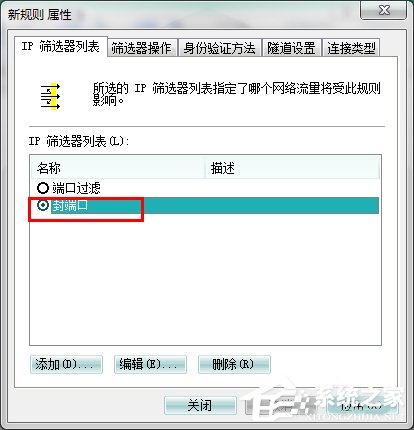
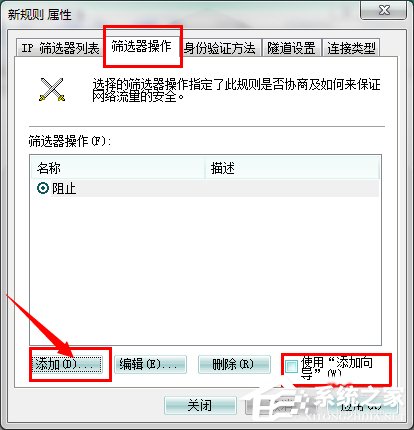
9、在“筛选器操作 属性”中,选择“安全方法”选项卡,选择“阻止”选项;在“常规”选项卡中,对该操作命名,点确定
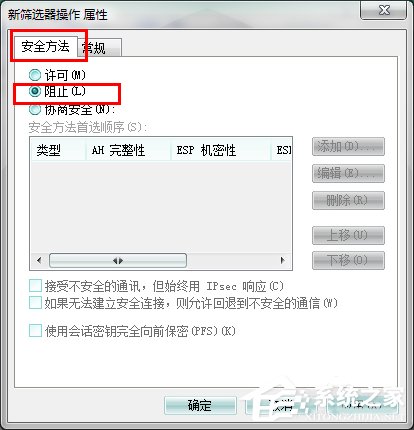
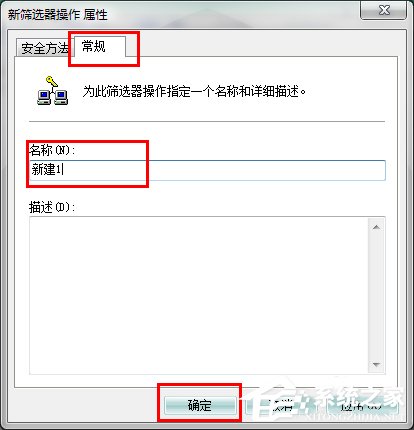
10、选中刚才新建的“新建1”,单击关闭,返回到“关闭端口 属性“对话框,确认“IP安全规则”中 封端口 规则被选中后,单击 确定
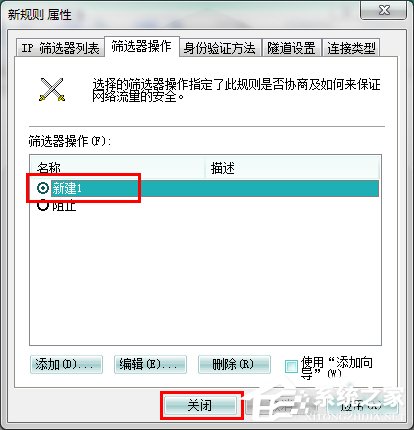
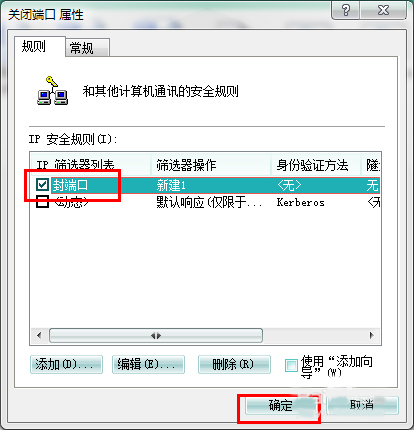
11、在组策略编辑器中,可以看到刚才新建的“关闭端口”规则,选中它并单击鼠标右键,选择“分配”选项,使该规则开始应用!
到此,大功告成,同样的方法你可以添加对任何你想限制访问的端口的规则。
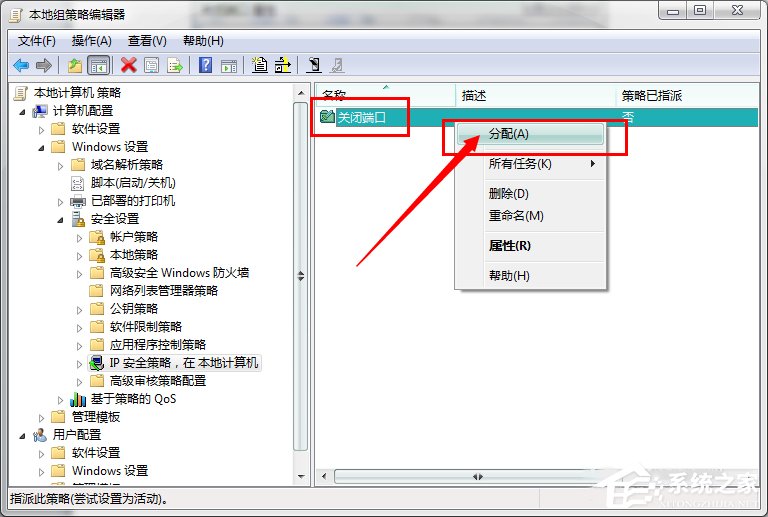
以上是小编为大家介绍的Win7系统关闭危险端口的方法。其操作步骤很简单,可以用组策略的方法来解决此问题。
相关信息
-
-
2023-09-28
Win7系统怎么显示桌面图标? -
2023-09-28
Win7弹出sgtool.exe损坏文件怎么办? -
2023-09-27
Win7系统无法启动承载网络如何解决?
-
-
Win7网络错误711无法加载远程访问怎么办?
在平时的工作过程中,我们常常需要进行远程连接,但是有不少用户反映说在远程连接的时候电脑会提示网络错误711无法加载远程访问,那么遇到这个问题该怎么办?不知道的朋友赶紧看看小编整理的Win7网络错误711无法加载远程访问...
2023-09-25
-
Win7系统如何设置?DNS服务器地址列表
对于用惯了XP操作系统的人来说,初次使用Win7操作系统的人总是有一种不习惯的感觉,就连正常设置电脑的DNS的技术人员也感到束手无策。如何在Win7操作系统下轻松的设置DNS的才是最重要的。下面小编为大家介绍一下Win7系统...
2023-09-25
系统教程栏目
栏目热门教程
人气教程排行
站长推荐
热门系统下载
- 925次 1 CentOS 6.7 x86_64官方正式版系统(64位)
- 231次 2 雨林木风 GHOST WIN7 SP1 X86 极速体验版 V2017.08(32位)
- 202次 3 CentOS 7.0 x86_64官方正式版系统(64位)
- 184次 4 深度技术 GHOST WIN7 SP1 X64 经典旗舰版 V2015.10(64位)
- 183次 5 Windows 10预览版9841官方64位/32位版
- 156次 6 GHOST WIN10 X86 装机专业版 V2017.04(32位)
- 156次 7 Windows 10 一周年更新1607官方正式版(64位/32位)
- 152次 8 华硕 AUSU GHOST WIN7 SP1 X64 稳定安全版 V2019.02 (64位)